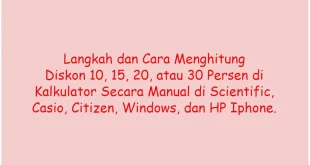Langkah paling mudah untuk simpan salinan (screenshot) apa saja yang berada di monitor computer Anda dengan memencet tombol “Print Screen” pada keyboard Anda. Umumnya memiliki label “PrtScn” (atau yang paling serupa) dan berada di baris atas, antara atau di dekat tombol Peranan “Function Keys”.
Pada beberapa keyboard komputer (khususnya netbook) Anda kemungkinan perlu memacu Print Screen memakai tombol Function (dalam kata lain, tahan tombol Function lalu pencet PrtScn).
Cara Screenshot Dengan Tombol PrtScn di Windows 10
- Pencet PrtScn. Ini mengopi semua monitor ke clipboard. Anda bisa tempelkan tangkapan monitor ke program apa saja yang tampilkan gambar, seperti Paint atau Microsoft Word.
- Pencet Alt + PrtScn. Ini mengopi jendela aktif ke clipboard, yang bisa Anda lekatkan ke program lain.
- Pencet tombol Windows + Shift + S. Monitor akan menurun dan petunjuk mouse akan berbeda. Anda bisa memikat buat pilih sisi monitor yang akan diambil gambarnya. Tangkapan monitor akan disalin ke clipboard, yang bisa Anda lekatkan ke program lain. (Pintasan ini cuman berperan bila Anda memasang Windows 10 versus terkini, yang disebutkan Penyempurnaan Pembikin Windows 10.)
- Pencet tombol Windows + PrtScn. Ini simpan semua monitor selaku file gambar. Anda bisa mendapatinya di folder “Pictures”, dalam subfolder yang disebutkan “Screenshots.”
Nah, itu tadi penjelasan tentang Bagaimana Cara Screenshot Dengan Tombol PrtScn di Windows 10. Mudah-mudahan bisa dimengerti dan mendatangkan nilai tambah serta bermanfaat bagi para pembaca sekalian.
Sumber: businessinsider.com
Baca juga: Cara Membuat Akun Gmail (Email Google)
 Alkisahnews.com Situs Berita Informasi Asuransi, Bisnis, Teknologi, Gadget, & Aplikasi Situs Berita Informasi Asuransi, Bisnis, Teknologi, Gadget, & Aplikasi
Alkisahnews.com Situs Berita Informasi Asuransi, Bisnis, Teknologi, Gadget, & Aplikasi Situs Berita Informasi Asuransi, Bisnis, Teknologi, Gadget, & Aplikasi